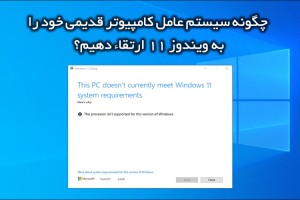راه های افزایش طول عمر باتری
بسیاری از مردم، زمانی که به فکر خرید لپتاپ میافتند، ابتدا پیش از هر چیز، برایشان این موضوع مهم است که باتری لپتاپشان مدت زمان بیشتری دوام بیاورد و شارژ بیشتری را نگهداری کند، بهخاطر همین موضوع، حاضر هستند حتی هزینه بیشتری هم بپردازند.
اما پس از اینکه این هزینه را پرداختند، اغلب اطلاع ندارند که چگونه از باتری لپتاپ خود بهدرستی استفاده کنند تا طول عمر آن کاهش پیدا نکند. با پیشگیری و رعایت کردن برخی از موارد، میتوان از این اتفاق ناخوشایند (خراب شدن زودهنگام باتری لپتاپ) جلوگیری کرد یا حداقل آن را به تعویق انداخت.
1-کاهش روشنایی صفحه نمایش
بزرگترین تخلیه باتری كه بر روی هر دستگاه الکترونیکی قابل حمل مدرن كه آن یک لپ تاپ، گوشی های هوشمند و یا تبلت اتاق ميوفته از طريق صفحه نمایش اون هستش. براي فشار كمتر و افزايش زمان بازدهي قابل توجه باتری لپ تاپ خودتون از تكنيك کاهش روشنایی صفحه نمایش خودتون به این روش عمل كنيد ، در یک لپ تاپ معمولی، شما به طور کلی از عملکرد كليد (FN) ميتوانيد استفاده كنيد .اين کلید را نگه دارید و دکمه های روشنایی را در صفحه کلید لپ تاپ مانند عكس فشار دهيد.سطح روشنایی کمتر، به نفع شماست.

شما همچنین می توانید با استفاده از Windows Mobility Center به سرعت از تنظیم روشنایی صفحه نمایش استفاده کنید. با فشار دادن کلیدهای Windows + X در ویندوز 7 و باز کردن آن و در ویندوز 8، شما می توانید آن را از طريق کنترل پنل، راه اندازی و با باز کردن منوي (power user menu instead) يا به جای آن کلید Windows + X براي دسترسي به اين منو استفاده كنيد.
2-تنظيم قابليت خاموش شدن صفحه نمايش بصورت خوكار
اگر شما براي چندين دقيقه از لپ تاپ خود دور هستيد، قطعا صفحه نمايش شما روشن هست و داره باتري مصرف ميكنه. شما ميتونيد در زماني كه از دستگاه تون استفاده فيزيكي نميكنيد از تنظيمات پيشرفته تر براي كم نور كردن و خاموش كردن صفحه نمايش به صورت خودكار پس از يك زمان مشخص براي لپ تاپ خودتون بهره ببريد.

3-غیر فعال کردن بلوتوث و سایر دستگاه های سخت افزاری
لپ تاپ شما به احتمال زیاد دارای رادیو، بلوتوث و ممکنه حتی مادون قرمز داشته باشد. همه اين دستگاه ها صرفا در حالت روشن به راحتي از باطري دستگاه شما چه در حال استفاده باشند و يا نباشند برق مصرف ميكنند. شما می تونید باتري رو با غیرفعال کردن اين تجهيزات زمانی که شما در حال استفاده از آنها نیستين را نجات دهيد. برای غیر فعال کردن بلوتوث: شما می تونید با فشار کلید (FN) و کلید با نماد بلوتوث در لپ تاپ خودتون اين كار رو انجام بدید. وقتي كه شما دسترسي به Wi-Fi نداريد يا سوار هوا پيما شديد يا اصلا ازش قصد نداريد استفاده كنيد حتما Wi-Fi رو غير فعال كنيد. اينكار قدري مهم بوده كه براش كنار يا جلوي لپ تاپتون يه كليد در نظر گرفته شده كه براي خاموش روشن كردن Wi-Fi هستش.

4- تنظيم عالى تنظيمات كاهش انرژي
ابزاري كه ویندوز به شما ارائه می دهد Power plans برنامه های كنترل قدرت و انرژيست که به سرعت می توانید تنظیمات قدرت لپ تاپ خود را به پروفایل های مختلف تغییر دهید. به عنوان مثال، شما می توانید کامپیوتر خودتون رو در حالت Balanced mode يا متعادل قرار داده و زمان بیشتري از لپتاپتون استفاده كنيد و اگر شما ذخیره برق نياز داريد بايد به حالت Power saver سوئیچ كنيد كه در اين حالت از هر بيت انرژي شما می توانید بهره برداري کنید. تنظیمات هر حالت انرژي را می توان به صورت جداگانه تغییر داد. شما تنظيمات Power plans را در Control Panel’s و در پنجره Power Options پیدا کنید.

برای تغییر گزینه Advanced power options تنظيمات پیشرفته انرژي، لینک The Change plan settings کلیک کنید و Change advanced power settings را انتخاب کنید. شما می توانید انواع تنظیمات رو در اینجا از جمله تعیین روشن يا خوش كردن هارد دیسک لپ تاپ خود خود به طور سریع تر و دستور به کامپیوتر خودتون براي کم کردن سرعت پردازنده به جای روشن کردن فن اگر آن را گرم می كنه رو بديد. هر دوي این تكنيك ها ميتواند نجات بخش انرژي باطري شما باشه. اگر شما حالت تنظیمات پیش فرض Power saver حالت ذخیره برق را انتخاب کنید نسبتا مطلوب هستش ، اما شما می توانید در بعضی از شرايط حتی از تنظیمات تهاجمی تر و سختگيرانه تري استفاده كنيد.

5-استفاده از Power Troubleshooter ويندوز
ویندوز 7 و 8 داراي یک ابزار عیب یابی قدرت است که سیستم شما را در صورت مشكل تخلیه باتری جستجو و به طور خودکار آنها را تعمیر ميكند. برای بارگذاری و استفاده از این ابزار، باز کردن پنجره Troubleshooting رفع اشکال در کنترل پنل و انجام جستجو براي عیب یابی و حل مشكل سيستم را انجام دهيد.

حال شما با کلیک بر روی Troubleshooting و وارد شدن به پنجره زیر و از این قسمت با کلیک بر روی View all و در لیستی که مشاهده کردین باید به قسمت Power بروید.

حالا ویندوز به مشکلات پاوری دستگاهتون نگاه و بررسی و به طور خودکار آنها را تعمیر میکنه. این یک راه سریع و مطلوب برای چک کردن تنظیمات یک لپ تاپ بدون کنکاش بسیاری گزینه ها از پنجره های مختلف می باشد.

سبک کردن برنامه های ویندوز درحال راه اندازی و استفاده از برنامه های سبک تر براي ويندوز
شما بايد براي ذخيره انرژي در لپ تاپ خود بايد يكسري تنظيمات عمومي و پيش فرض را تغيير دهيد:
6-از screensaver يا محافظ صفحه نمايش استفاده نكنيد.
وقتي شما از محافظ صفحه نمايش استفاده ميكنيد دقيقا داريد موقعي كه از سيستمون بهره نمايشي نمي بريد انرژي رو هدر ميديد و بهتره هميشه در اين مواقع صفحه نمايشتون رو خاموش كنيد.
7- اجرای برنامه های کمترموقع Startup ويندوز در پس زمینه.
بررسی اينكه بعضي ازبرنامه های شما موقع بالا آمدن سیستم لازم نیست ولي براي غير فعال كردن آنها حذف آنها راه حل نيست و جلوگیری از اجراي آنها به طور خودکار با بوت شدن کامپیوتر شما راه حل اصلي است بايد به قسمت System configuration مراجعه كنيد .اين عمل رو به روش زير انجام بديد:
منوي Start گزينه Run و دستور Msconfig رو بزنيد و اينتر كنيد و وارد پنجره زير شويد. حالا به تب statup رفته و برنامه هايي كه موقع شروع ويندوز شما بارگزاري ميشوند را به اسم و نام برنامه پشتيباني كننده و مسير نصب و مسير رجيستري آن را نشان داده و فعال بودن يا نبودنشان را با علامت تيك به شما نشان داده است. فقط مواظب باشيد برنامه هايي كه مربوط به خود ويندوز و در شاخه c:\windows\system32 مي باشد را غير فعال نكنيد يا مثلا گارد آنتي ويروستان را.بعد از انتخاب برنامه ها پيغامي منوط به خارج شدن با restart و بدون آن ظاهر ميشود كه شما بهتر است دستگاه رو دوباره راه اندازي كنيد.

8- کاهش استفاده از پردازند
اگر شما با استفاده از برنامه های سنگین که CPU خود را درانجام بسیاری از کار كه همه بصورت زمان انجام ميشود، CPU شما قدرت و انرژي بیشتری استفاده ميكند و نتيجتا باتری دستگاه را سریع تر تخلیه می کند. چه كاركنيم؟؟؟ حالا شما بايد برنامه های در حال اجراي کمتری را در پس زمینه قراد داده و می توانيد برنامه های بسیار سبک وزن که بسیار آسان از منابع سیستم استفاده مي كنند را نصب و اجرا كنيد و برنامه هاي قبلي را حتي المقدور پاك كنيد مثلا براي موزيك گوش دادن از 10تا پلير استفاده نكنيد يا از پلير هايي كه از كيفيت مناسبي برخوردار نيستند و توي ران شدن ويندوز بالا ميان و هي ميخوان به روز بشن و ...( پك كنيدشون برن!)
9-اجتناب از خارج شدن برنامه ها از رَم
اگر رم كامپيوتر شما پر شده و احتياج به انتقال ديتا ها به هارد و استفاده از رم مجازي رو داريد يا از هارد درايو هاي خارجي براي اين كار استفاده ميكنيد اين راه حل قضيه در كامپيوتر هاي مدرن نيست و اينها همه انرژي باتري را تخليه ميكنند. راه حل اين قضيه بستن برنامه هاي اظافي كه از مقدار رم سيستم شما بهره زيادي ميبرند و در پشت سيستم شما فعاليت كرده و به چشم نمي آيند و در حال حاضر شما بكارتان نمي آيند مي باشد.از طريق بازكردن Task manager و رفتن به تب processes وحالا Mem usage را سورت كرده و مقدار استفاده برنامه ها از رم و خود آنها را ببينيد و با كليك راست كردن به آنها و زدن گزينه End process به كار آنها خاتمه ميدهيد و از شر آنها خلاص ميشويد.

حال در اين پنجره شما می توانید اطلاعات بیشتری در مورد CPU و استفاده از RAM خود را پیدا کنید.

10- Hibernate بجاي Sleep
وقتي لپ تاپ شما بخواب ميرود مقداري كمي انرژي براي منبع تغذيه و مقدار كمي براي رَم دستگاه به جهت اينكه سيستم شما وقتي از خواب بيدار شد براي ادامه كار سيستم در كمتر از چند ثانيه لود و بارگزاري بشه. اما و قتي سيستمتون رو Hibernate يا اصطلاحا به خواب زمستاني ميبريد چند مزيت رو براي شما داره ، اينكه اولا منبع تغذيه Power شما خاموش ميشه ديسكت ها و هارد درايو ها و تمام قطعات سيستمون ديگه انرژي مصرف نميكنن انگار دستگاهتون رو خاموش كردين اين بهترين صرفه جويي براي باتري شماست اما فرقش اينجاست كه وقتي Hibernate ميكنيد در لحظه خاموش شدن اطلاعات رم شما در قسمتي از هارد كه قبلا به اين عمليات اختصاص داده شده كپي شده و موقع بالا امدن دوباره رَم از اون محل از حافظه اطلاعاتش رو باز يابي كرده و انگار سيستم به خواب رفته بوده وموقع بالا اومدن تمام برنامه ها و اطلاعاتي كه هنگام Hibernate كردن در حال اجرا بوده اند رو همونطور براي شما نشان ميده. پس حتما موقعي كه براي مدتي نا معلوم با لپ تاپتون كاري نداريد خيلي خيلي بهتره كه اون رو Hibernate كنيد.

به هرحال اگر هم طي گذر زمان باتري شما مستهلك شده و ديگه جواب گو نيست و هزينه يا قصد خريد لپتاپ جديد رو نداريد پيشنهاد من اينه كه باطري جديد براي لپ تاپتون بخريد و به نحواحسنت ازا اين نكات براي نگهداريش و استفاده بهينه بهره برداري كنيد.
نويسنده: ياسر حاجي پور
منبع : انجمن تخصصی فناوری اطلاعات ایران

 سبد خرید شما خالی است
سبد خرید شما خالی است